Cara membagi layar monitor di Windows 10
Bagaimana cara membagi layar monitor di Windows 10? Windows 10 menawarkan fitur split screen pada desktopnya. Dengan fitur ini kita bisa membagi layar monitor atau desktop menjadi 2 atau bahkan 4 bagian. Semua bagian layar tersebut bisa ditempati berbagai program yang dijalankan. Misalnya mengetik laporan di area desktop sebelah kiri dan melakukan browsing internet untuk mencari referensi pada window desktop sebelah kanan. Bagaimana cara melakukannya?
Baca Juga:
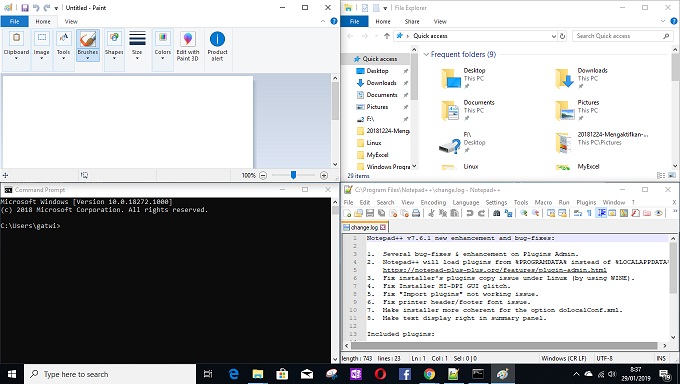
Cara membagi layar monitor di Windows 10 menjadi 2 atau 4
Cara membagi layar monitor di Windows 10 menjadi 2
Untuk membagi layar monitor atau desktop menjadi dua kita hanya perlu melakukan clik + drag Window program yang kita ingin atur ke sebelah kanan desktop. Nanti akan muncul area kotak transparan separuh area desktop yang akan ditempati program tersebut. Setelah area itu muncul, kita tinggal lepas click mouse yang kita tekan pada saat melakukan click + drag sebelumnya.
Ingat kita perlu drag semua sampai sisi kanan window atau jendela aplikasi bersentuhan dengan sisi kanan desktop sampai muncul kotak transparan tersebut. Jika kita menarik window-nya terlalu ke bawah, maka nanti hanya akan menempati seperempat bagian bawah saja.
Selanjutnya untuk window program kedua, kita perlu melakukan hal yang sama hanya saja kita drag window program tersebut ke arah sebelah kiri desktop atau layar monitor kita.
Berikut ini ilustrasinya:

Secara otomatis akan muncul area kotak transparan yang membagi layar monitor menjadi dua sama besar. Kita bisa atur lebar dari layar split tersebut dengan menggeser perbatasan antar dua window program tadi
Menariknya, kedua jendela program tadi seolah-olah menempel dan lengket satu sama lain. Jika kita perbesar Window sebelah kanan maka window sebelah kiri akan mengecil demikian juga sebaliknya.
Cara membagi layar monitor menjadi empat area
Dengan cara yang relatif sama, kita bisa membagi layar desktop menjadi 4 bagian. Kalau pada cara membagi layar monitor menjadi 2 di atas, kita geser (click+drag) window ke arah kiri/kanan maka untuk membagai layar monitor menjadi empat ini kita harus menggeser window dengan click + drag ke arah pojok sampai muncul tanda kotak transparan yang akan ditempati oleh window yang kita inginkan.
Dengan kemampuan Windows 10 untuk split menjadi 2 sampai 4 layar ini akan memudahkan kita dalam bekerja di lingkungan desktop Windows 10.
Kegunaan split screen pada Windows 10
Apa saja yang bisa dilakukan atau manfaat dari Split Screen pada Windows 10 ini? Banyak hal yang bisa dilakukan dengan fitur split screen pada Windows 10 ini diantaranya adalah sebagai berikut.
- Membagi dua layar, satu area untuk nonton video Youtube dan satu area untuk bekerja
- Membagi dua layar, satu area untuk membuat laporan dan satu area untuk baca referensi misalnya dari Wikipedia
- Membagi dua layar Windows Explorer untuk memudahkan copy paste file antar folder
- Memudahkan berganti-ganti antara area kerja tanpa harus melakukan minimize dan maximze layar
Demikian artikel singkat mengenai cara membagi layar monitor pada Windows 10. Silahkan share dengan teman-teman anda yang mrmbutuhkan. Jika anda tertarik dengan informasi-informasi seperti ini maka jangan lupa untuk berlangganan newsletter dari blog ini. Remehtemeh.com, informasi yang remeh tapi bermanfaat buat anda.
Tidak ada komentar:
Posting Komentar